Procedimiento para proyectar miembros de patrón en una superficie en Creo Flexible Modeling
1. Pulse en > . Se abrirá la ficha Patrón (Pattern).
2. Para definir el tipo de patrón, seleccione Rellenar (Fill), Curva (Curve) o Punto (Point) de la lista. Consulte los enlaces relacionados para obtener información sobre cómo crear cada tipo de patrón.
3. Para seleccionar referencias con el fin de definir el patrón maestro, pulse en la ficha Referencias (References) y realice una de las siguientes acciones:
◦ Pulse en el selector Superficies guía (Leader surfaces) y seleccione las superficies. Si fuera necesario, pulse en Detalles (Details) para abrir el cuadro de diálogo Conjuntos de superficies (Surface Sets).
◦ Pulse en el selector Curvas y datos de referencia guía (Leader curves and datums) y seleccione curvas y datos de referencia.
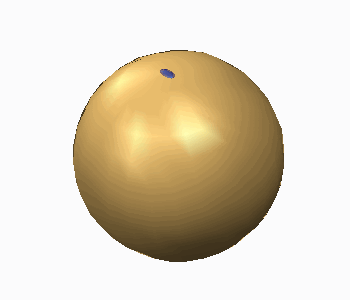
4. Para definir referencias para el patrón, realice una de las siguientes acciones:
◦ Para los patrones relleno, curva o puntos basados en un esbozo, pulse en el selector Esbozo (Sketch) y seleccione un esbozo, o bien pulse en Definir (Define) y cree un esbozo interno.
◦ Para los patrones de puntos basados en puntos, pulse en el selector Punto de ref. (Datum point) y seleccione un punto de referencia o una función de punto de referencia.
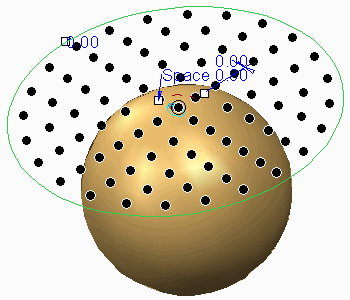
5. Para definir la superficie sobre la que se van a proyectar los miembros de patrón, pulse en la ficha Opciones (Options), seleccione la casilla Seguir la forma de la superficie (Follow surface shape) y seleccione una superficie.
6. Para que coincida la orientación de los miembros de patrón de la superficie con la orientación del patrón maestro de la superficie, seleccione la casilla Seguir la dirección de la superficie (Follow surface direction).
7. Para definir el espaciado de los miembros de patrón en la superficie, seleccione una de las siguientes opciones de espaciado:
◦ Según proyección (As projected)
◦ Asignar a espacio de superficie (Map to Surface Space)
◦ Asignar a espacio UV de superficie (Map to Surface UV Space)
8. Para definir las opciones de conexión, pulse en la ficha Conexión (Attachment) y realice lo siguiente:
◦ Para conectar todos los miembros de patrón a la geometría del modelo, seleccione la casilla Conectar miembros de patrón (Attach pattern members).
Cuando la casilla Conectar miembros de patrón (Attach pattern members) no está seleccionada, la geometría resultante es un tejido. El aspecto visual de las superficies sólidas originales se propaga a ambos lados del tejido resultante. |
◦ Para conectar todos los miembros de patrón a la geometría del modelo con redondeos o chaflanes del mismo tipo y cotas que los del patrón maestro, seleccione la casilla Crear redondeos/chaflanes (Create rounds/chamfers).
9. Pulse en  .
.
 .
.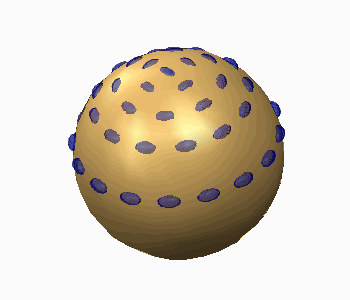
 Patrón flexible (Flexible Pattern)
Patrón flexible (Flexible Pattern)